並不是每一個用戶使用Win8操作系統都是一帆風順的,實際上在使用過程之中必然會有一些小問題困擾我們。這不就有用戶反應,他在使用電腦的時候浏覽器自動彈出網頁,這是什麼情況?為什麼會這樣?出現這樣的問題要如何解決呢?現在就一起和小編去看看Win8浏覽器自動彈出網頁的解決方法。
步驟如下:
1、首先,請大家打開計算機,定位到C盤目錄下的Program Files文件夾目錄下。
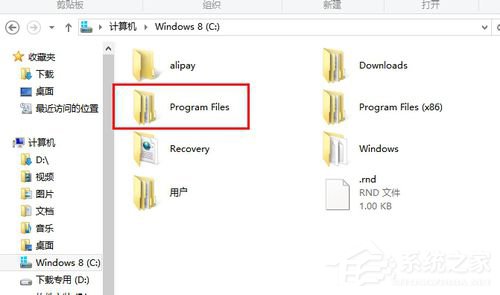
2、在該目錄下,請大家找到Internet Explorer文件夾,然後找到iexplorer.exe文件。
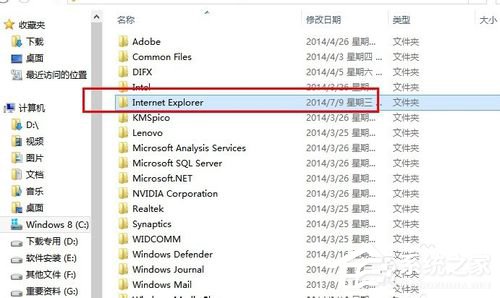
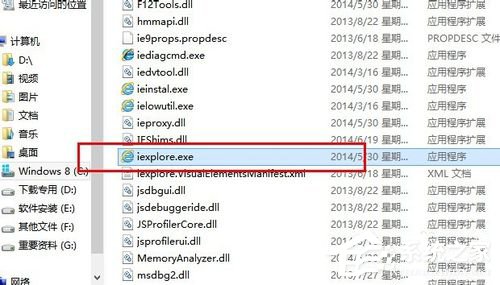
3、然後我們對該應用程序擊右鍵,進入“安全”選項卡,然後點擊我們電腦系統當前登錄的用戶,點擊“編輯”。
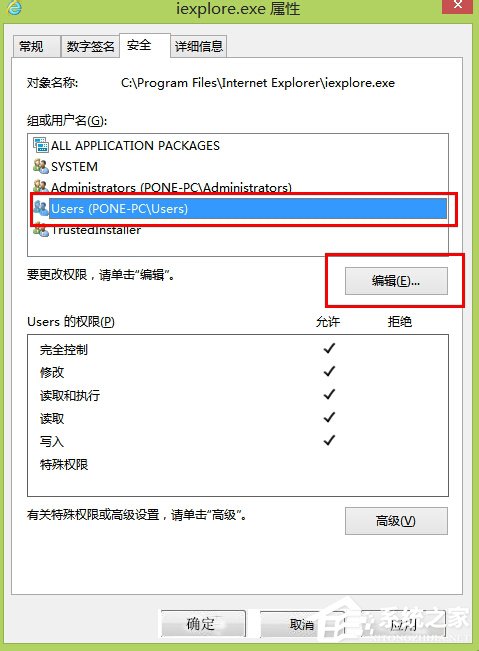
4、然後我們找到權限修改頁面,找到我們電腦系統當前登錄的用戶,再次點擊“編輯”。
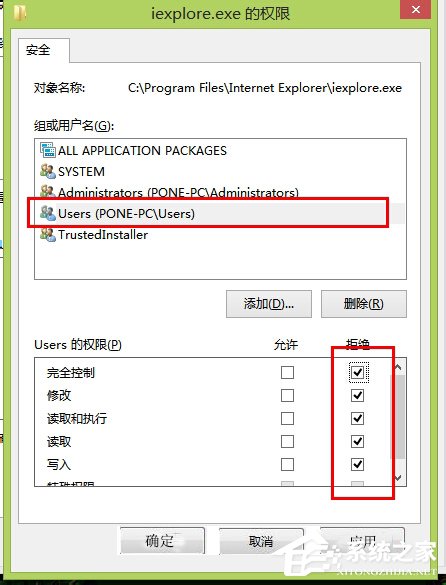
5、最後,我們將當前賬戶對IE浏覽器的使用權限全部更改為“拒絕”,然後點擊保存並退出,這樣IE浏覽器就不會受到其他軟件的干擾而自動彈窗了。
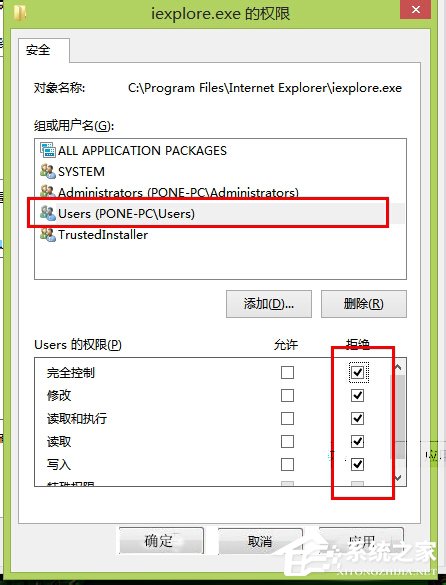
上述也就是Win8浏覽器自動彈出網頁解決方法的全部內容了。如有遇到此類問題的用戶,可以按照上述的方法步驟去操作,也許這樣就可以幫你解決浏覽器自動彈出網頁的問題了。